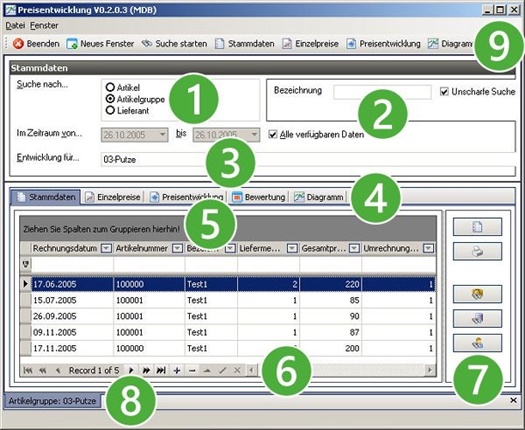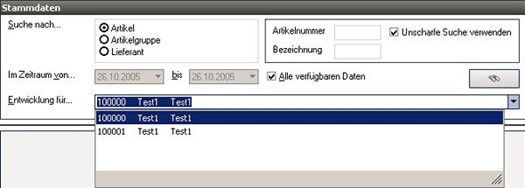3. Fensteraufbau der Preisentwicklung
| Fenster | Mit dem Unterpunkt „Datenbank“ kann man Zugriff auf eine Datenbankquelle nehmen. Dabei funktionieren sowohl SQL- als auch Access-Datenbanken. Mit "Beenden" kann man das Programm nach einer Bestätigung schließen. |
| Datei | Hier kann man dieselbe Auswahl zwischen verschiedenen Fenstern treffen wie über die Fensterleiste |
Der Aufbau der Preisentwicklung besteht im Wesentlichen aus neun Bereichen:
|
| Suche | |
 | Suche | |
 | Entwicklung für... | |
 | Tableiste Dieser Bereich ist gegliedert in die Tabs Stammdaten, Einzelpreise, Preisentwicklung, Bewertung und Diagramm. Die einzelnen Teilbereiche öffnen sich in dem Fenster unter der Tableiste. | |
 | Gruppierung Die Gruppierung dient der Zusammenfassung der Daten nach von Ihnen gewünschten Kriterien, wobei alle Überschriften dafür genutzt werden können. Eine genauere Beschreibung finden Sie hier. | |
 | Navigationsleiste Mit Hilfe der Navigationsleiste können Sie zwischen den einzelnen Datensätzen in der Datenbank hin- und herspringen. | |
 | Anzeige und Filter Der oberste Button steuert die Anzeige der gewünschten Datensätze, er muss bei jeder Eingrenzung erneut betätigt werden. Über den Button „Drucken“ bekommen Sie die Möglichkeit, die aktuellen Daten bzw. die aktuelle Ansicht zu drucken. Im unteren Bereich können die Datensätze nach Artikelnummer, Artikelgruppe und Lieferant gefiltert werden. | |
 | Fensterleiste Bei der Preisentwicklung besteht die Option, mehrere Abfragen parallel zu betrachten. Diese werden über die Fensterleiste gesteuert und können über den x-Button rechts einzeln wieder geschlossen werden. | |
 | Toolbar Über diese Leiste können Sie ein neues Fenster öffnen, das dann wie bei 8. beschrieben genutzt werden kann. Ebenso können Sie hier die Suche starten oder die einzelnen Tabs anwählen. Über den kleinen Pfeil ganz rechts können Sie die Toolbar nach Ihren Wünschen anpassen. |
3.1 Erste Schritte
Nach dem Start der Preisentwicklung kommen Sie direkt zum oben vorgestellten Fenster. Als erstes sollten Sie sich entscheiden, ob Sie eine Suche nach Artikeln, Artikelgruppen oder Lieferanten durchführen möchten. Entsprechend Ihrer Wahl ändern sich die Felder auf der rechten Seite.
Nachdem Sie sich für Artikel entschieden haben, können Sie rechts Ihre Suche anhand von Artikelnummer und/oder der Bezeichnung weiter eingrenzen. Sie können aber auch direkt auf "Suche" klicken.
Diese gibt Ihnen im Fenster "Entwicklung für..." nun eine Auswahl der Artikel, die zu Ihrer Suche passen. Wählen Sie einen aus und klicken Sie auf "Anzeigen"  .
.
Daraufhin erscheint eine Liste aller Artikel mit dieser Artikelnummer im Fenster „Stammdaten“ (wenn Sie kein anderes gewählt haben).
(Im Bild wurde nach anderen Kriterien gesucht, daher kann die Anzeige abweichen.)